如何解决“在Windows 10上帐户无权从本站登录”?
修复1.修改组策略的设置
如果您的本地帐户的共享和安全模式默认设置为“经典”,则应将其更改为“来宾”,因为此特定选项可能是“帐户无权从此站点登录”错误的罪魁祸首。
1、单击赢键+ R,键入gpedit.msc,然后按Enter键。
2、在左窗格中找到“ 计算机配置 ”并打开“ Windows设置”。
3、选择安全设置并打开本地策略窗口。
4、单击安全选项并找到网络访问:本地帐户的共享和安全模型。
5、双击此选项并将其设置为来宾。
6、单击确定保存更改并关闭所有内容。
修复2.修改注册表
如果以前的方法没有帮助,那么你应该尝试修改注册表。注意:在对注册表进行干预之前,建议创建注册表备份。
1、单击win+ R,键入regedit,然后按Enter键。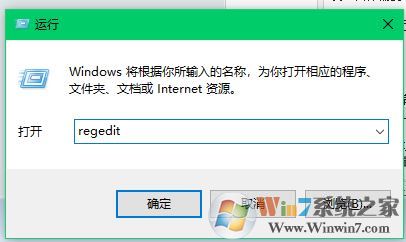
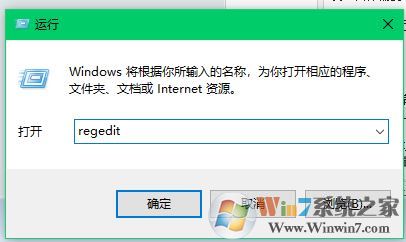
2、使用查找功能,导航到HKEY_LOCAL_MACHINE \ SYSTEM \ CurrentControlSet \ Services \ LanmanWorkstation \ Parameters目录。
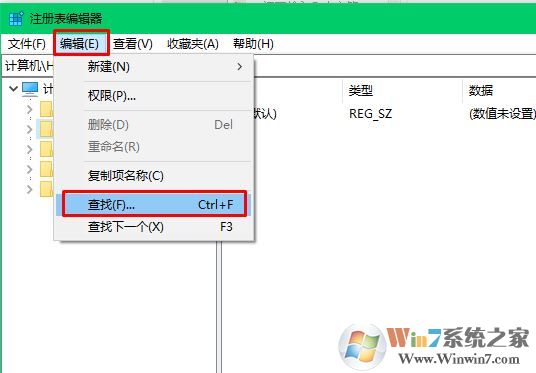
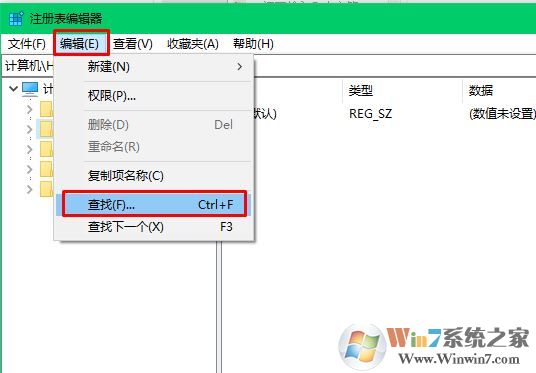
3、在注册表编辑器中找到一个空的空间,然后右键单击它。
4、选择新建和DWORD。
5、键入AllowInsecureGuestAuth作为DWORD的名称,然后双击它。
将其值设置为1。
6、之后,单击确定并关闭所有内容。
7、重新启动系统。
希望您的家庭组或网络访问组策略正常工作,并且错误“帐户无权从本站登录”被永久的解决。